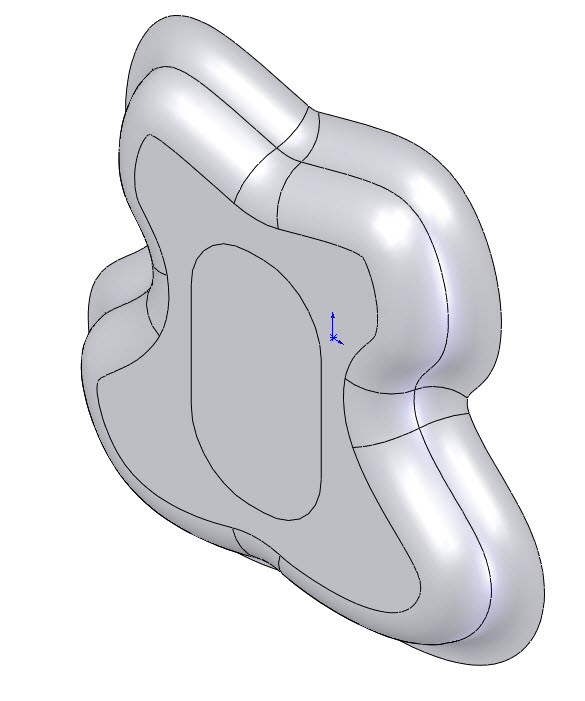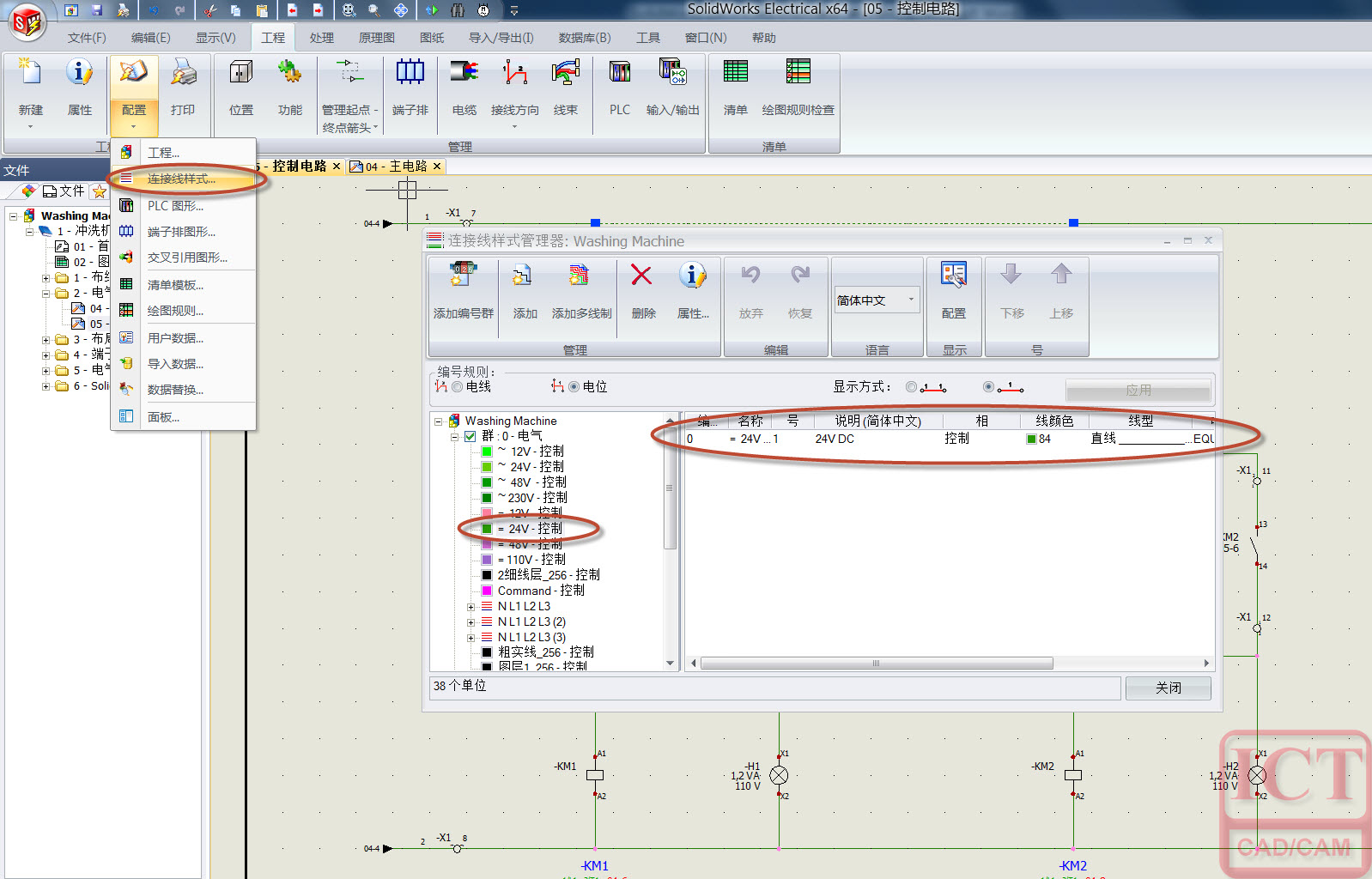SOLIDWORKS Visualize極致的視覺體驗
日期:2022-05-25 15:50:31 發布者: 智誠科技ICT 瀏覽次數:次
Visualize 是一款專業的渲染軟件,通過使用Visualize,使設計師、工程師或者其他需要進行渲染的人員能夠擁有更好的3D渲染體驗!它可使我們的渲染體驗:“更快”、“更容易”、“更有樂趣”!
1、Fast
Visualize集成了CPU與GPU的混合渲染,大大提高了我們的渲染出圖速度。輸出渲染時可以根據自己的需求選擇渲染器,渲染質量,渲染時間,這些人性化的選擇使我們的渲染出圖效率增加。
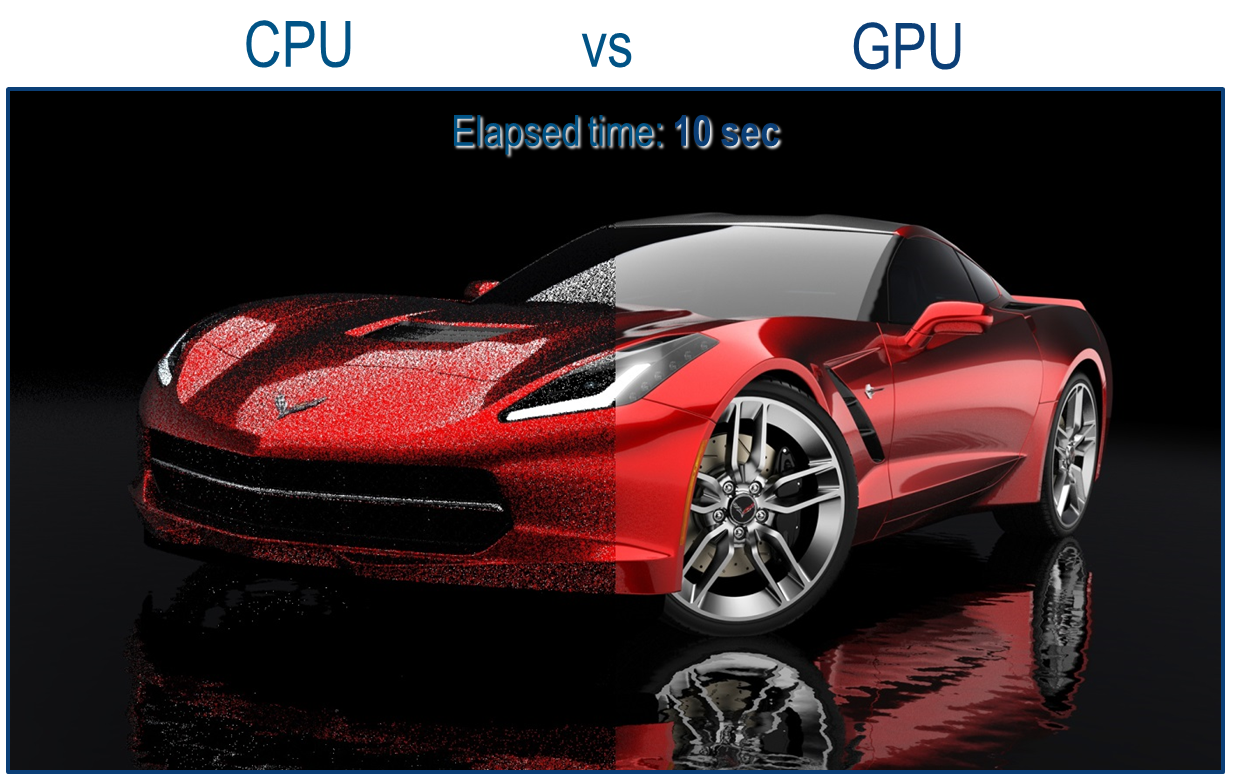

2、Easy
界面簡潔友好,容易操作,總體界面分為5大部分:①窗口左上方的選項設置視圖工具,用於設置自定義的一些選項 ②模型視窗上方的常用界面操作工具:包括模型選擇工具、渲染模式切換、渲染器工具、轉動動畫工具等 ③模型視窗供呈現出實時渲染的模型供我們查看 ④界面右邊為渲染五要素:模型(設計樹)、外觀(材質設置)、環境(渲染參數設置)、相機(透視圖、景深等選取)、庫(提供我們需要的材質、環境等)⑤頁面下方為動畫幀數查看器

2.1 使用快捷鍵
Alt+左鍵 :可旋轉模型
Alt+右鍵:可放大縮小模型
Alt+中鍵:可移動模型
Ctrl+Alt+左鍵:可旋轉環境
Shift + 左鍵\Shift+右鍵:復制材質\粘貼材質
2.2模型
裝配體模型導入進來後會保留對應的設計樹,我們可以在其中找到對應的面、實體、零件、組、總裝配體,這樣就可以方便我們在某個零件、組上添加修改材質,或顯示隱藏某個零件。

2.3外觀
Visualize 外觀界面中,可保留SOLIDWORKS自帶的外觀,同時也可添加visualize庫中的外觀,外觀顏色及材質表面粗糙度可編輯修改參數(小提示:如果不知道粗糙度對外觀的影響,就將它調到最小再調到最大,然後看材質的變化效果,這樣最直觀呈現出材質的變化)

● 我們可以在可編輯紋理部分,如在“凸凹”處選擇“加載紋理”

通過凸凹紋理的添加,及凸凹強度的調節,可呈現出我們想要的表面凸凹效果

● 可自定義一外觀類型,自作自己定制化得外觀,並保存起來供以後繼續調用。

● 也可根據我們自己的需要,在外觀中添加貼圖

2.4布景
● 顯示的環境通過雙擊可以切換,也可在庫中選擇相應的環境拖入到渲染界面中。可選擇是否顯示環境,並設置大環境下的背景顏色。

● 可對環境大小,環境角度,地面反射,地面陰影、陰影強度等進行設置。也可在環境中添加光源, 我們的環境為hdr格式,可在網上下載hdr格式環境拖入直接可以使用。

2.5相機
相機選項中,我們可以選擇相機的視圖並鎖定下來,也可新建一些相機視圖呈現出不同的相機視角,在Free camera 選項下我們可以自由的移動相機位置。

● 相機中比較常用的一些工具也都包含在相機界面中,如光暈效果、景深設置、透視圖調整、運動模糊都可以進行設置

2.6庫
Visualize 庫中包含一切我們需要的資源,如環境、材質、模型、項目、圖片等。

● 庫中包含本地和雲資料可以切換,以環境為例,我們可以切換到雲庫上選擇我們需要的環境進行下載使用

3、Fun
Visualize 給我們帶來極其快速的渲染體驗和極其簡單的界面方便我們操作,與此同時,也很好的做到和SOLIDWORKS集成,記錄SOLIDWORKS中的材質,設計樹,也可同SOLIDWORKS模型實時更新:
3.1將SOLIDWORKS文件導入到Visualize中:


3.2修改SOLIDWORKS界面中的模型,並保存並覆蓋源文件,Visualize界面中模型也會實時更新。